會聲會影——視頻剪輯詳細教程
對于很多新手來說,看到精彩的大片或者是視頻,想要剪輯一下制作成預告片,這是非常的困難的,那么應該怎么辦呢?
這時候一款操作簡單并且人性化的視頻剪輯軟件就至關重要,會聲會影作為一款操作簡單的視頻剪輯軟件是大家的選擇。
下面是視頻剪輯軟件會聲會影視頻剪輯詳細教程供大家參考。
會聲會影剪輯的方法有一下三種方法:
一、在預覽窗口中剪輯
1、首先將視頻導入到視頻軌中。
2、在預覽窗口中,將“滑軌”調整到開始剪輯的地方,點擊“開始標記”按鈕,如圖1所示。
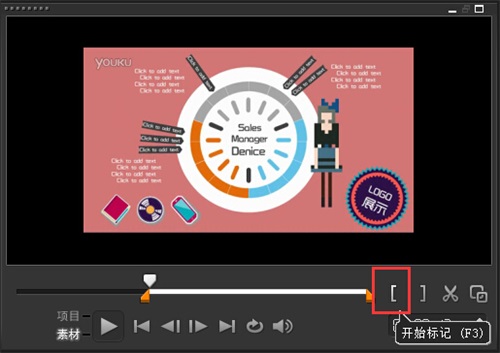
圖片1:開始標記地方剪輯
3、將“滑軌”調整到結束剪輯的地方,點擊“結束標記”按鈕,如圖2所示,然后將視頻導出。
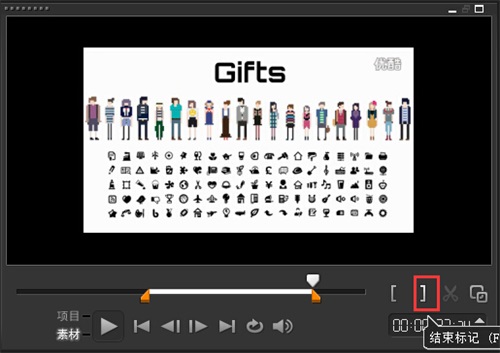
圖片2:結束標記地方剪輯
注:將“修整標記”按鈕設置剪輯視頻的區間,如圖3所示,然后直接將視頻導出。這個方法與以上介紹的效果相同。
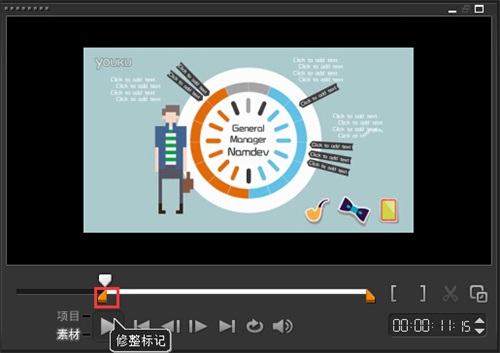
圖片3:用修剪編輯剪輯
二、在媒體庫中修剪輯
1、先將視頻導入到媒體庫中。
2、雙擊素材,彈出“單素材修整”中修剪素材。
3、同樣調整“滑軌”到剪輯位置,用開始和結束標記剪輯視頻。
4、或者用“修整標記”調整剪輯位置,最后點擊確定。
5、視頻就剪輯完成了,然后將視頻拖到視頻軌上,輸出就可以了。
三、在視頻軌中剪輯
1、將視頻直接導入到視頻軌中。
2、將“滑軌”調至開始剪輯的地方,點擊預覽窗口中的“分割素材”按鈕,如圖4所示。
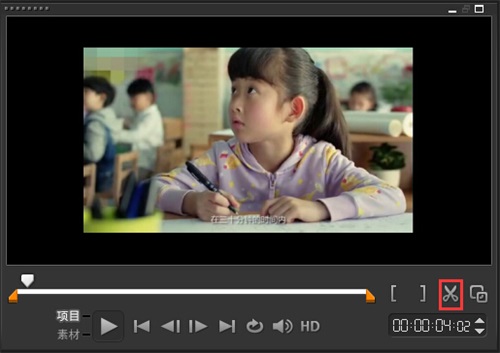
圖片4:分割素材剪輯
3、在結束的地方,再點擊“分割素材”按鈕,視頻就被剪輯出來了。
4、可以將不需要的視頻刪除,最后輸出就可以了。
四、按場景分割剪輯
1、視頻導入視頻軌。
2、右擊視頻,選擇“按場景分割”命令。
3、在彈出的對話框中,點擊“掃描”按鈕,查看“檢測到的場景”,如圖5所示,最后點擊確定。

圖片5:按場景分割剪輯
4、視頻就按照每個鏡頭,將素材自動剪輯下來了如何做視頻剪輯,后續可以根據需要,將不需要的片段進行刪除。
以上介紹的這幾種剪輯視頻的方法各有不同。第1、2兩種方法,適合簡單的剪輯,適合初剪。速度快,但也只能完成其中的一段。第3、4兩種方法,適合精簡如何做視頻剪輯,速度不是很快,但是效果不錯。這四種方法各有各的優缺點,大家在視頻剪輯時如何做視頻剪輯,也可以混合使用的。既能節省時間又不損失效果,也是挺棒的!
免責聲明:本文系轉載,版權歸原作者所有;旨在傳遞信息,不代表本站的觀點和立場和對其真實性負責。如需轉載,請聯系原作者。如果來源標注有誤或侵犯了您的合法權益或者其他問題不想在本站發布,來信即刪。
聲明:本站所有文章資源內容,如無特殊說明或標注,均為采集網絡資源。如若本站內容侵犯了原著者的合法權益,可聯系本站刪除。
